Мазмұны
Егер сіз Facebook желісіндегі профиль суретіңіз үшін пайдаланылатын жеке жақтауды жасағыңыз келсе, Canva кітапханасынан Facebook жақтау үлгісін іздеуге немесе шеңберлі жақтау элементін іздеуге және оны қанағаттандыру үшін өңдеуге болады. сіздің көзқарасыңыз.
Сәлеметсіз бе! Менің атым Керри, мен әр түрлі жобалар үшін ең жақсысын табу үшін барлық дизайн платформаларында айналысқанды ұнататын суретшімін. Бұл әрекетті орындау барысында мен жобаларды жоғарылататын және басқа платформаларға, әсіресе әлеуметтік медиаға қолдануға болатын мүмкіндіктерді іздеймін және әдістерді үйренемін.
Бұл жазбада мен жекелендірілген Facebook жақтауыңызды қалай жасауға болатынын түсіндіремін. әлеуметтік медиа платформасындағы профильде пайдалануға болады. Адамдар өздерінің осы веб-сайттарда қалай көрінетінін әрі қарай реттегісі келетіндіктен, бұл сіздің профиліңіздің көзқарасыңызға сәйкес болуы үшін үйренудің жақсы әдісі болуы мүмкін.
Фейсбук жақтауларын жасауды үйренуге дайынсыз ба графикалық дизайн платформасы, Canva? Ғажайып. Оған жетейік.
Негізгі ұсыныстар
- Өңдеу және жобалау үшін Facebook жақтауын табудың қарапайым жолы - негізгі іздеу жолағында «Facebook жақтауы» үлгісін іздеу. басты экран.
- Сонымен қатар Facebook жақтауын құру үшін Элементтер қойындысында (кенептің жанындағы негізгі құралдар тақтасында орналасқан) жақтауларды пайдалануға болады.
Неліктен Canva сайтында Facebook жақтауын жасау керек пе?
Осы кезде бұл таңқаларлық емесадамдар жасауды ұнататын ең танымал жоба санаттарының бірі - әлеуметтік медиаға қосылған кез келген нәрсе. TikTok, Facebook, Instagram, LinkedIn сияқты платформалар және бір-бірімен байланысу үшін қол жетімді басқа да көптеген платформалар арқылы адамдар өздерінің профильдері белгілі бір вибацияға немесе тұлғаға ұқсайтынына көз жеткізгісі келеді.
Canva-да сізде мұндай жобаларды жобалау мүмкіндігі бар және сіз тіпті жаңадан бастаушыларға да осы әрекеттерде табысты болуға мүмкіндік беретін қол жетімді мүмкіндіктердің алуан түрлілігінің арқасында мұны оңай жасай аласыз.
Ол үшін екі негізгі әдіс қолданылады. Canva платформасында Facebook жақтауларын жасаңыз. Біріншісі - веб-сайтта алдын ала дайындалған үлгілердің бірін іздеу және пайдалану. Екіншісі - негізгі құралдар жинағында орналасқан жақтау элементін пайдалану арқылы өзіңіздің шаблоныңызды құру.
Уайымдамаңыз. Екеуі де қарапайым және үйренуге оңай!
1-әдіс: Facebook жақтауын жасау үшін алдын ала жасалған үлгілерді пайдаланыңыз
Бұрын айтқанымдай, Facebook жақтауын жасаудың ең оңай жолдарының бірі біреуін пайдалану болып табылады. Canva платформасында жүктеп салынған алдын ала жасалған үлгілердің. Егер сіз өте стильдендірілген опцияларды іздесеңіз, бұл сізге арналған бағыт.
Canva жүйесінде алдын ала жасалған Facebook жақтау үлгісін өңдеу әдісін үйрену үшін мына қадамдарды орындаңыз:
1-қадам: Бірінші қадамыңыз Canva жүйесіне кіру болады. Негізгі экранға кіргеннен кейін және іздеу жолағына өтіңіз«Facebook жақтаулары» деп теріп, іздеу түймесін басыңыз.
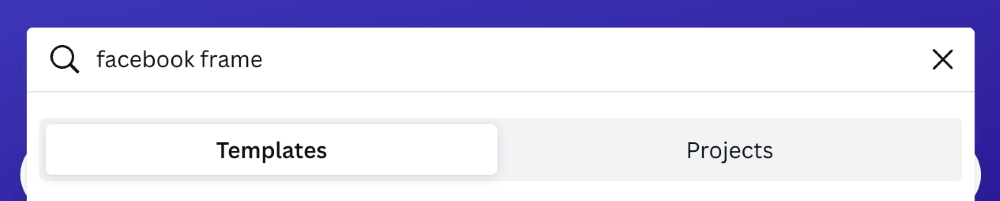
2-қадам: Бұл сізді таңдауға болатын көптеген алдын ала дайындалған үлгілер болатын бетке апарады. Параметрлер бойынша жылжыңыз және сіздің көзқарасыңызға сәйкес келетінін тапқан кезде, үлгіні кенепте жаңа терезеде ашу үшін оны басыңыз.

Canva-дағы кез келген үлгі немесе элемент бар екенін есте сақтаңыз. оған бекітілген кішкене тәж бұл бөлікке тек Canva Pro немесе Canva for Teams<сияқты ақылы жазылым тіркелгіңіз болса ғана қол жеткізе алатыныңызды білдіреді. 13> .
3-қадам: кенепте экранның сол жағына негізгі құралдар жинағы орналасқан жерге өтіңіз. Құрылғыдан Canva кітапханасына файл қосу үшін Файлдарды жүктеп салу қойындысын басу арқылы кадрда пайдаланғыңыз келетін фотосуретті жүктеп салыңыз.

4-қадам: Ол жүктеп салынғаннан кейін үлгі кескінін ауыстыру үшін оны жақтауға сүйреп апарыңыз. Осы фотосуретті немесе басқа элементтерді қайта реттеу, өлшемін немесе түс опцияларын өзгерту үшін басуға болады.

2-әдіс: Facebook жақтауын жасау үшін жақтау элементін пайдаланыңыз
Осыларды орындаңыз Facebook жақтауын жасау үшін жақтау элементін пайдалануды үйрену қадамдары:
1-қадам: Жобаңызға басқа дизайн элементтерін қосқандағыдай, сол жағына өтіңіз. экранды негізгі құралдар тақтасына апарып, Элементтер қойындысын басыңыз.

Қадам2: Кітапханада қолжетімді кадрларды табу үшін Жақтаулар белгісін тапқанша Элементтер қалтасында төмен айналдыруға болады немесе оларды іздеу жолағында сол жерден теру арқылы іздеуге болады. барлық опцияларды көру үшін кілт сөз. Жобаңызда қай жақтауды пайдаланғыңыз келетінін шешіңіз!

3-қадам: Дизайныңызда пайдаланғыңыз келетін жақтау пішінін таңдағаннан кейін, оны басыңыз немесе сүйреңіз. және оны кенепке тастаңыз. Содан кейін кез келген уақытта кадрдың өлшемін, кенептегі орналасуын және бағытын реттей аласыз.

4-қадам: Жақтауды профиль суретімен толтыру үшін артқа шарлаңыз экранның сол жағындағы негізгі құралдар тақтасына өтіп, пайдаланғыңыз келетін сызбаны іздеңіз. Профильге немесе басқа жеке графикаға өзіңіздің фотосуретіңізді қосқыңыз келсе, негізгі құралдар тақтасындағы Жүктеп салулар қойындысына өтіп, қосқыңыз келетін медианы жүктеңіз.

Сонымен қатар кадрға енгізілген нәрселерге әртүрлі сүзгілер мен әсерлерді қоса аласыз, соның ішінде кескіннің мөлдірлігі мен параметрлерін реттеуге болады!
5-қадам: Таңдалған сызбаны нұқыңыз және оны кенептегі жақтауға сүйреп апарыңыз. Суретті қайтадан басу арқылы сіз визуалды суреттің қай бөлігін көргіңіз келетінін реттей аласыз, өйткені ол қайтадан кадрға түседі.

Сіз кескіннің әртүрлі бөліктерін келесіде көрсете аласыз. жақтауды екі рет басу арқылыоған және кадрдың ішінде сүйреу арқылы кескіннің орнын өзгерту. Жақтауда бір рет бассаңыз, ол жақтауды және ондағы көрнекілерді бөлектейді, осылайша сіз топты өңдейсіз.

Қорытынды ойлар
Фотосуретті белгілі бір пішінге түсіргіңіз келетін қарапайым жақтау жасайсыз ба немесе сәл стильдендірілген алдын ала жасалған үлгіні пайдалансаңыз да, Canva Facebook жақтауларын жобалау үшін қолдануға болатын қарапайым құралдардың бірі!
Сіз Canva-да Facebook жақтауын жасағыңыз келді ме? Біз сіздің тәжірибеңіз және тақырып бойынша кез келген кеңестеріңіз туралы естігіміз келеді. Сондай-ақ, егер сіз осы дизайн платформасын кез келген басқа әлеуметтік медиа жобалары үшін пайдаланған болсаңыз, төменде түсініктеме бөлімінде өз идеяларыңызбен бөлісіңіз!

